
生意經 用美圖淘淘制作“熱銷”印章 作者: 軟件頻道日期: 2011-01-28文章屬性:應用
【IT168 應用】新的一年總是會有許多美好的愿望要許、有許多東西要添置,而網購無疑是現在最流行的購物方式,這無形中就給網店賣家們無限的商機。如何打響新年熱銷第一槍?不妨先從自家寶貝圖片著手,用美圖淘淘為寶貝圖片添加一些“熱銷”印章再上架,烘托一下新年氣氛,在賺足買家眼球的同時自然也會銷量大增啦!
先來看看經過美圖淘淘簡單的美化后,這套喜慶的家居用品是不是變得更吸引人了呢?(美化前后對比 如圖1所示)
▲圖1 美化前后效果對比
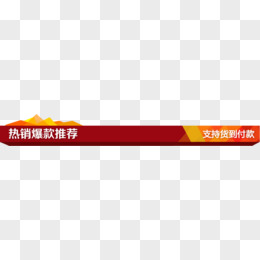
擔心美化操作太復雜?不用擔心啦,作為一款專為網店賣家量身打造的傻瓜式P圖工具,美圖淘淘的P圖操作上一學就會,即便沒有圖片處理經驗也能輕松做出專業級網店圖片哦!而美圖淘淘的另一大功能便是對圖片進行批量處理哪個美圖軟件有筆記本邊框,簡單而高效。下面我們就以一張圖片為例,看看這些搶眼的“熱銷”印章是如何簡單的添加上去的吧:
STEP1:導入圖片簡單微調。第一步哪個美圖軟件有筆記本邊框,我們要對這些圖片進行簡單微調。該步驟主要是修補一些寶貝照片效果上的小瑕疵,以便讓圖片效果看起來更清晰更完美;當然啦,也要注意保持寶貝照片的真實性,不要搞得過于失真和夸張了。如圖2所示,應用一鍵美化后的效果對比。

▲圖2 一鍵美化圖片效果
STEP2:添加“熱銷”素材。美圖淘淘的素材分類下有很多素材供大家挑選,我們需要的熱銷素材就在“銷量”分類里。如圖3所示,進入“銷量”分類,選擇并單擊一種素材即可自動疊加到圖片上,再簡單調整一下素材大小和位置等,原本普普通通的寶貝圖片瞬間就變了樣,更漂亮啦!

▲圖3 添加熱銷印章效果
PS:美圖淘淘還帶有針對不同商品類型的效果素材哦,我們可以通過單擊“管理分類”按鈕來調出這些分類,比如女裝、男裝、配飾等(素材分類 如圖4所示)。大家根據需要選擇吧,盡量讓操作界面簡潔為好。

▲圖4 管理其他素材分類
STEP3:添加邊框。和添加熱銷印章素材一樣,為寶貝圖片添加邊框的操作同樣簡單,選擇并單擊相應的素材樣式即可。來看看完成前后的效果對比,如圖5所示,經過美圖淘淘處理后的寶貝圖片不僅保持了本色,新年熱銷熱賣的氛圍也突現出來了。
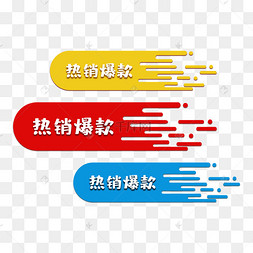
▲圖5 效果對比
STEP4:生成效果圖片。覺得效果差不多了,單擊右下方“生成圖片”按鈕。此熱銷寶貝圖片導出再上傳到店鋪即可(生成圖片 如圖06所示)。不要忘記的是,美圖淘淘可是全程支持圖片批處理操作的哦,可一次導入多張圖片,對單張圖片進行美化操作后其他圖片也會一并應用相同的美化效果。相當于處理了一張就同時處理了多張,非常方便吧!
▲圖6 生成圖片
不需要多么專業的圖片處理技術,只需簡單幾步操作就可完成新年熱銷圖片的美化處理,能不給力嗎!而且,將如此精美的圖片上傳到網店中,關注率、點擊率、銷售額肯定都會節節看漲的啊。還沒有接觸和使用過美圖淘淘的網店賣家們,趕緊來試試這款為您量身定制的網店圖片美化工具吧!